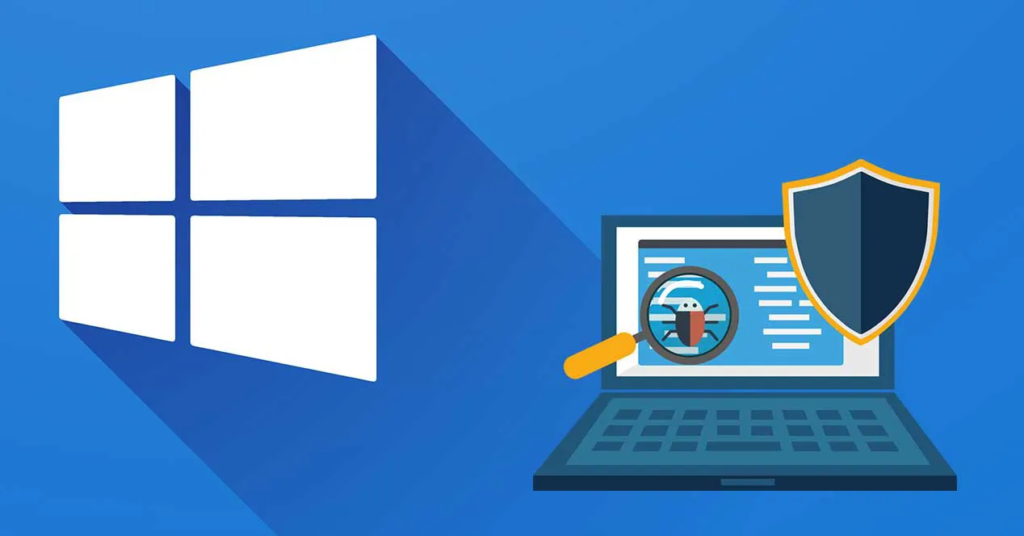ಸಾಮಾನ್ಯವಾಗಿ ಎ ನಿಧಾನ ಕಂಪ್ಯೂಟರ್, ಇದು ವರ್ಷಗಳಲ್ಲಿ ಆಗುತ್ತದೆ, ಮತ್ತು ಇತರ ಅಂಶಗಳಿಂದಾಗಿ ಮಧ್ಯಸ್ಥಿಕೆ ವಹಿಸುತ್ತದೆ ಮತ್ತು ತಂಡವು ನಿಧಾನಗತಿಯಲ್ಲಿ ಬೀಳುವಂತೆ ಮಾಡುತ್ತದೆ, ಹಾಗಿದ್ದಲ್ಲಿ, ಈ ಲೇಖನದಲ್ಲಿ ಚಿಂತಿಸಬೇಡಿ, ನಿಮಗೆ ನೀವೇ ಮಾಡಲು ಪ್ರಾಯೋಗಿಕ ಮತ್ತು ಸುಲಭ ತಂತ್ರಗಳನ್ನು ತೋರಿಸುತ್ತೇವೆ.

ನಿಧಾನ ಕಂಪ್ಯೂಟರ್
ಕಂಪ್ಯೂಟರ್ ಉತ್ತಮ ಸಮಯವನ್ನು ಬಳಸಿದ ನಂತರ ನಿಧಾನವಾಗಿ ಮತ್ತು ನಿಧಾನವಾಗಿ ಆಗುವುದು ಸಾಮಾನ್ಯವಾಗಿದೆ, ಇದು ಬಳಕೆದಾರರಿಗೆ ಅನಾನುಕೂಲತೆಯನ್ನು ತರುತ್ತದೆ.
ಇದು ಸಂಭವಿಸಲು ಮುಖ್ಯ ಅಂಶವೆಂದರೆ ಆಂಟಿವೈರಸ್ನಂತಹ ಕೆಲವು ಪ್ರೋಗ್ರಾಂಗಳು ಅಥವಾ ಅಪ್ಲಿಕೇಶನ್ಗಳು ಹಿನ್ನೆಲೆಯಲ್ಲಿ ಕಾರ್ಯನಿರ್ವಹಿಸುವುದರಿಂದ, ಇದು ಸಿಸ್ಟಮ್ ವೈಫಲ್ಯಗಳು, ಕಸ, ನಿರುಪಯುಕ್ತ ದಾಖಲಾತಿಗಳು ಮತ್ತು ಇತರ ಹಲವು ಕಾರಣಗಳಿಂದಾಗಿರಬಹುದು.
ಮುಂದಿನ ಲೇಖನವನ್ನು ಓದಲು ನಾವು ಶಿಫಾರಸು ಮಾಡುತ್ತೇವೆ.ಕಂಪ್ಯೂಟಿಂಗ್ನಲ್ಲಿ ಸಮಸ್ಯೆ ಏನು?
ಕಂಪ್ಯೂಟರ್ನಲ್ಲಿ ಅನ್ವಯಿಸಬಹುದಾದ ಕೆಲವು ಪ್ರಕ್ರಿಯೆಗಳಿವೆ ಇದರಿಂದ ಅದು ಉತ್ತಮ ಕಾರ್ಯಾಚರಣೆಯನ್ನು ಒದಗಿಸುವ ಮತ್ತು ಬಳಕೆದಾರರ ಅಗತ್ಯಗಳನ್ನು ಪೂರೈಸುವ ತಂಡವಾಗುತ್ತದೆ.
ನಿಧಾನವಾದ ಕಂಪ್ಯೂಟರ್ ಅನ್ನು ವೇಗದ ಮತ್ತು ಪರಿಣಾಮಕಾರಿಯಾದ ಕಂಪ್ಯೂಟರ್ ಆಗಿಸಲು ಕೊಡುಗೆ ನೀಡುವ ವಿವಿಧ ಹಂತಗಳು ಮತ್ತು ಪ್ರಮುಖ ತಂತ್ರಗಳನ್ನು ನಾವು ಇಲ್ಲಿ ನಿಮಗೆ ಪರಿಚಯಿಸುತ್ತೇವೆ.
ಬಳಕೆಯಾಗದ ಎಲ್ಲಾ ಪ್ರೋಗ್ರಾಂಗಳು ಮತ್ತು ಆಟಗಳನ್ನು ತೆಗೆದುಹಾಕಿ
ಈ ಪ್ರಕ್ರಿಯೆಯು ಮುಂಭಾಗದಲ್ಲಿ ಅತ್ಯಗತ್ಯವಾಗಿದೆ, ನೀವು ನಿಜವಾಗಿಯೂ ಬಳಸದ ಎಲ್ಲಾ ರೀತಿಯ ಮಾಹಿತಿಯನ್ನು ನೀವು ತೆಗೆದುಹಾಕಬೇಕು, ನಾವು ಪಿಸಿಯನ್ನು ಆಳವಾಗಿ ಸ್ವಚ್ಛಗೊಳಿಸಲು, ಆಗಾಗ್ಗೆ ಬಳಸದ ಪ್ರೋಗ್ರಾಂಗಳು ಮತ್ತು ಆಟಗಳನ್ನು ಅಳಿಸಲು ಉಲ್ಲೇಖಿಸುತ್ತಿದ್ದೇವೆ.
ವಿಂಡೋಸ್ನಿಂದ ಪ್ರೋಗ್ರಾಂಗಳು ಮತ್ತು ಆಟಗಳನ್ನು ಅಸ್ಥಾಪಿಸಲು, ಈ ಕೆಳಗಿನ ವಿಧಾನವನ್ನು ಅನುಸರಿಸಬೇಕು:
- ಪ್ರಾರಂಭ - ಆಯ್ಕೆ "ಸೆಟ್ಟಿಂಗ್ಗಳು" - "ನಿಯಂತ್ರಣ ಫಲಕ" ಕ್ಲಿಕ್ ಮಾಡಿ.
- "ಪ್ರೋಗ್ರಾಂಗಳನ್ನು ಸ್ಥಾಪಿಸಿ / ಅಸ್ಥಾಪಿಸಿ" ಕ್ಲಿಕ್ ಮಾಡಿ.
- ಈ ಸ್ಥಳದಲ್ಲಿ ಇದೆ, ನೀವು ನಿಜವಾಗಿಯೂ ಬಳಕೆಯಲ್ಲಿಲ್ಲದ ಪ್ರೋಗ್ರಾಂಗಳನ್ನು ಅಸ್ಥಾಪಿಸಬಹುದು.
ಮ್ಯಾಕ್ನಲ್ಲಿ ಪ್ರೋಗ್ರಾಂಗಳನ್ನು ತೆಗೆದುಹಾಕಲು, ಈ ಕೆಳಗಿನವುಗಳನ್ನು ಮಾಡಲು ಶಿಫಾರಸು ಮಾಡಲಾಗಿದೆ ಎಂದು ನಾವು ನಿಮಗೆ ತಿಳಿಸುತ್ತೇವೆ:
- ಬಳಕೆಯಾಗದ ಅಪ್ಲಿಕೇಶನ್ಗಳು ಮತ್ತು ಆಟಗಳನ್ನು ಮರುಬಳಕೆ ಬಿನ್ಗೆ ಎಳೆಯಬೇಕು.
- "ಮರುಬಳಕೆ ಬಿನ್" ಮೇಲೆ ಬಲ ಕ್ಲಿಕ್ ಮಾಡಿ - "ಖಾಲಿ ಅನುಪಯುಕ್ತ" ಮೇಲೆ ಕ್ಲಿಕ್ ಮಾಡಿ.
ಡಿಸ್ಕ್ ಜಾಗವನ್ನು ಮುಕ್ತಗೊಳಿಸಿ
ನಿಧಾನವಾದ ಕಂಪ್ಯೂಟರ್ಗೆ ಬಂದಾಗ ಈ ಚಟುವಟಿಕೆಯು ಅತ್ಯಗತ್ಯವಾಗಿರುತ್ತದೆ, ಅಗತ್ಯವಿಲ್ಲದ ಮತ್ತು ಕೆಲವು ಸಮಯದಿಂದ ಬಳಸದಿರುವ ಎಲ್ಲಾ ಫೈಲ್ಗಳನ್ನು ಅಳಿಸಬೇಕು.
ಐಡಲ್ ಡೇಟಾವನ್ನು ಅಳಿಸುವ ಪ್ರಕ್ರಿಯೆ, ಡೇಟಾವನ್ನು ಹೊಂದಿರುವ ಎಲ್ಲಾ ವಲಯಗಳಲ್ಲಿ ಡಿಸ್ಕ್ ಹೆಚ್ಚು ಮುಕ್ತವಾಗಿ ಕಾರ್ಯನಿರ್ವಹಿಸಲು ಅನುವು ಮಾಡಿಕೊಡುತ್ತದೆ, ಕಂಪ್ಯೂಟರ್ ಕಾರ್ಯಕ್ಷಮತೆಯನ್ನು ಉತ್ತಮಗೊಳಿಸುವುದು ಮುಖ್ಯವಾಗಿದೆ.
ವಿಂಡೋಸ್ ಡಿಸ್ಕ್ ಅನ್ನು ಸ್ವಚ್ಛಗೊಳಿಸಲು ನಾವು ನಿಮಗೆ ಇನ್ನೊಂದು ಮಾರ್ಗವನ್ನು ನೀಡುತ್ತೇವೆ, ಇದು ಪ್ರಸಿದ್ಧವಾದ ಡಿಸ್ಕ್ ಕ್ಲೀನರ್ ಅನ್ನು ಬಳಸುವುದನ್ನು ಸೂಚಿಸುತ್ತದೆ, ಇದನ್ನು ಈ ಕೆಳಗಿನ ಹಂತಗಳನ್ನು ಮಾಡುವ ಮೂಲಕ ಸಾಧಿಸಲಾಗುತ್ತದೆ:
- ಪ್ರಾರಂಭದ ಮೇಲೆ ಕ್ಲಿಕ್ ಮಾಡಿ - "ಎಲ್ಲಾ ಪ್ರೋಗ್ರಾಂಗಳು" ಮೇಲೆ ಕ್ಲಿಕ್ ಮಾಡಿ - "ಪರಿಕರಗಳು" ಮೇಲೆ ಕ್ಲಿಕ್ ಮಾಡಿ - "ಸಿಸ್ಟಮ್ ಟೂಲ್ಸ್" ಮೇಲೆ ಕ್ಲಿಕ್ ಮಾಡಿ - "ಡಿಸ್ಕ್ ಕ್ಲೀನರ್" ಅನ್ನು ಆಯ್ಕೆ ಮಾಡಿ.
ಸ್ವಚ್ಛಗೊಳಿಸಬೇಕಾದ ಘಟಕವನ್ನು ಆಯ್ಕೆ ಮಾಡಬೇಕು, ಒಮ್ಮೆ ಸಿಸ್ಟಮ್ನಿಂದ ಐಡಲ್ ಫೈಲ್ಗಳನ್ನು ತೆಗೆದುಹಾಕುವ ವಿಧಾನವು ಪ್ರಾರಂಭವಾಗುತ್ತದೆ.
ಮಾಸ್ ಓಎಸ್ ಎಂದು ಕರೆಯಲ್ಪಡುವ ಆಪರೇಟಿಂಗ್ ಸಿಸ್ಟಮ್ ಅನ್ನು ಬಳಸಿದಲ್ಲಿ, ಈ ಕೆಳಗಿನ ವಿಧಾನವನ್ನು ಶಿಫಾರಸು ಮಾಡಲಾಗಿದೆ:
- "ಅಪ್ಲಿಕೇಶನ್ಗಳು" ಕ್ಲಿಕ್ ಮಾಡಿ - "ಉಪಯುಕ್ತತೆಗಳು" ಕ್ಲಿಕ್ ಮಾಡಿ - "ಟರ್ಮಿನಲ್" ಅನ್ನು ಆಯ್ಕೆ ಮಾಡಿ, ತಕ್ಷಣವೇ ಸಿಸ್ಟಮ್ ಟರ್ಮಿನಲ್ ಅನ್ನು ಪ್ರದರ್ಶಿಸಲಾಗುತ್ತದೆ, ಅಥವಾ ಶೆಲ್, ಬರೆಯಲು ಮುಂದುವರಿಯಿರಿ: sudo rm / tmp / * -rf.
ಮ್ಯಾಕ್ ಆಪರೇಟಿಂಗ್ ಸಿಸ್ಟಂನಿಂದ ತಾತ್ಕಾಲಿಕ ಮತ್ತು ಅನಗತ್ಯ ಫೈಲ್ಗಳನ್ನು ಸ್ವಚ್ಛಗೊಳಿಸಲು ಇದು ಸುಲಭ ಮತ್ತು ಸರಳ ಪ್ರಕ್ರಿಯೆ.
ಕಂಪ್ಯೂಟರ್ನಲ್ಲಿ ಮಾಲ್ವೇರ್ಗಾಗಿ ಹುಡುಕಿ
ಮಾಲ್ವೇರ್ ಎನ್ನುವುದು ಸಾಫ್ಟ್ವೇರ್ ಆಗಿದ್ದು, ಇದರ ಕಾರ್ಯವು ಅನೇಕ ಬಳಕೆದಾರರಿಗೆ ತಿಳಿದಿಲ್ಲದ ಕಂಪ್ಯೂಟರ್ ಸಿಸ್ಟಮ್ನಲ್ಲಿ ಹಾನಿಕಾರಕ ಕ್ರಿಯೆಗಳನ್ನು ಕಾರ್ಯಗತಗೊಳಿಸುವುದು. ಮಾಲ್ವೇರ್ ಮಾಲಿನ್ಯವು ಕಂಪ್ಯೂಟರ್ ಅನ್ನು ಹಾನಿಗೊಳಿಸುತ್ತದೆ, ನಿಧಾನಗೊಳಿಸುತ್ತದೆ, ಆದ್ದರಿಂದ ಕಂಪ್ಯೂಟರ್ ಯಾವುದೇ ನಿರ್ವಹಣೆಗೆ ಸಮಯಕ್ಕೆ ಪ್ರತಿಕ್ರಿಯಿಸುವುದಿಲ್ಲ.
ಆಂಟಿವೈರಸ್ ಅಪ್ಲಿಕೇಶನ್ ಬಳಸಿ ವೈರಸ್ ಅನ್ನು ತೆಗೆದುಹಾಕುವಾಗ ಈ ದುರುದ್ದೇಶಪೂರಿತ ಸಾಫ್ಟ್ವೇರ್ ಅನ್ನು ತೆಗೆದುಹಾಕುವ ಕಾರ್ಯವು ಹೋಲುತ್ತದೆ.
ಈ ಪರಿಸ್ಥಿತಿಯನ್ನು ಎದುರಿಸಿದಾಗ, ಬಳಸಿದ ಯಾವುದೇ ಆಂಟಿಮಾಲ್ವೇರ್ ಉಪಕರಣವನ್ನು ಸ್ಥಾಪಿಸಲು ಬಳಕೆದಾರರಿಗೆ ಸೂಚಿಸಲಾಗುತ್ತದೆ, ನಂತರ ಆಪರೇಟಿಂಗ್ ಸಿಸ್ಟಂನ ಎಲ್ಲಾ ಹಾನಿಗೊಳಗಾದ ಭಾಗವನ್ನು ನಿರ್ಧರಿಸಲು ಮತ್ತು ತೆಗೆದುಹಾಕಲು ಸ್ಕ್ಯಾನ್ ಮಾಡಬೇಕು.
ಅತ್ಯಂತ ಪ್ರಸಿದ್ಧ ಮತ್ತು ಶಿಫಾರಸು ಮಾಡಲಾದ ಆಂಟಿವೈರಸ್ಗಳಲ್ಲಿ ಈ ಕೆಳಗಿನವುಗಳಿವೆ:
- ಮಾಲ್ವೇರ್ಬೈಟ್ಸ್ - ಆಂಟಿಮಾಲ್ವೇರ್.
- ಸ್ಪೈಬಾಟ್ ಹುಡುಕಾಟ ಮತ್ತು ನಾಶ.
- ಬಿಟ್ ಡಿಫೆಂಡರ್ ಆಂಟಿವೈರಸ್, ಆಂಟಿಮಾಲ್ವೇರ್ ಅನ್ನು ಸಹ ಒಳಗೊಂಡಿದೆ.
ವೈರಸ್ಗಳಿಗಾಗಿ ಕಂಪ್ಯೂಟರ್ ಅನ್ನು ಸ್ಕ್ಯಾನ್ ಮಾಡಿ
ಇದನ್ನು ಕಾಮೆಂಟ್ ಮಾಡಲಾಗಿದೆ, ಕಂಪ್ಯೂಟರ್ ನಿಧಾನವಾಗಲು ಮಧ್ಯಪ್ರವೇಶಿಸುವ ಒಂದು ಕಾರಣವೆಂದರೆ ಅವು ವೈರಸ್ಗಳಿಂದ ಸೋಂಕಿಗೆ ಒಳಗಾದಾಗ.
ಕಂಪ್ಯೂಟರ್ ಪ್ರೋಗ್ರಾಮ್ಗಳಂತೆ ವೈರಸ್ಗಳು, ಅವುಗಳ ಏಕೈಕ ಕಾರ್ಯವೆಂದರೆ ಕಂಪ್ಯೂಟರ್ಗಳ ಸರಿಯಾದ ಕಾರ್ಯನಿರ್ವಹಣೆಯನ್ನು ಅಡ್ಡಿಪಡಿಸುವುದು, ಅವುಗಳ ಉದ್ದೇಶಗಳ ಪೈಕಿ ಸಿಸ್ಟಮ್ ಸಂಪನ್ಮೂಲಗಳ ಹೆಚ್ಚಿನ ಭಾಗವನ್ನು ಬಳಸುವುದು, ಫೈಲ್ಗಳನ್ನು ಪರಿವರ್ತಿಸುವುದು, ಇಮೇಲ್ಗಳನ್ನು ಕಳುಹಿಸುವುದು, ಇತರ ನೆಟ್ವರ್ಕ್ಗಳ ಮೇಲೆ ದಾಳಿ ಮಾಡುವುದು ಮತ್ತು ಬಳಕೆದಾರರು ಅಥವಾ ಖಾತೆಯ ಚಟುವಟಿಕೆಗಳಲ್ಲಿ ತೊಡಗಿಸಿಕೊಳ್ಳುವುದು ಗಮನಿಸಲಿಲ್ಲ, ಇದು ಕಂಪ್ಯೂಟರ್ ಅನ್ನು ವಿರಾಮಗೊಳಿಸುವುದಕ್ಕೆ ಕಾರಣವಾಗುತ್ತದೆ.
ಈ ಪ್ರಕ್ರಿಯೆಗಾಗಿ, ಮೊದಲನೆಯದಾಗಿ ಆಂಟಿವೈರಸ್ ಅನ್ನು ನವೀಕರಿಸಬೇಕು, ಡೇಟಾಬೇಸ್ ಮತ್ತು ವೈರಸ್ ಹ್ಯಾಶ್ನಲ್ಲಿ ನೀವು ಇತ್ತೀಚಿನ ಮತ್ತು ಸುರಕ್ಷಿತ ಸಹಿಗಳನ್ನು ಹೊಂದಿದ್ದೀರಿ ಎಂದು ಖಚಿತಪಡಿಸಿಕೊಳ್ಳಿ, ಈ ರೀತಿಯಾಗಿ ಬಳಕೆದಾರರು ಆತ್ಮವಿಶ್ವಾಸವನ್ನು ಅನುಭವಿಸಬಹುದು.
ಈ ಎಲ್ಲಾ ಚಟುವಟಿಕೆಗಳನ್ನು ನಡೆಸಿದ ನಂತರ, ಪ್ರತಿಯೊಂದು ಡಿಸ್ಕ್ಗಳ ಎಚ್ಚರಿಕೆಯ ವಿಶ್ಲೇಷಣೆಯನ್ನು ಮಾಡಬೇಕು, ವೈರಸ್ ಸೋಂಕಿನಿಂದ ಕಂಪ್ಯೂಟರ್ ನಿಧಾನವಾಗಿ ವರ್ತಿಸುವುದಿಲ್ಲ ಎಂದು ಖಚಿತಪಡಿಸಿಕೊಳ್ಳಲು ಇದು ಮಾರ್ಗವಾಗಿದೆ.
ಸಿಸ್ಟಮ್ ಸ್ಟಾರ್ಟ್ಅಪ್ನಿಂದ ಪ್ರೋಗ್ರಾಂಗಳನ್ನು ತೆಗೆದುಹಾಕಿ
ಮೈಕ್ರೋಸಾಫ್ಟ್ ವಿಂಡೋಸ್ ಇನ್ಸ್ಟಾಲ್ ಮಾಡಿದಾಗ ನಿಧಾನಗತಿಯ ಕಂಪ್ಯೂಟರ್ಗಳನ್ನು ವೇಗಗೊಳಿಸಲು ಸಹಾಯ ಮಾಡುವ ಇನ್ನೊಂದು ಪ್ರಕ್ರಿಯೆಯೂ ಇದೆ, ಸಿಸ್ಟಮ್ ಸ್ಟಾರ್ಟ್ಅಪ್ ಅನ್ನು ಎಷ್ಟು ಪ್ರೋಗ್ರಾಂಗಳು ಮತ್ತು ಸೇವೆಗಳು ಲೋಡ್ ಮಾಡುತ್ತಿವೆ ಎಂಬುದನ್ನು ಪರಿಶೀಲಿಸುವುದು ಉತ್ತಮ.
ಸಮಯ ಕಳೆದಂತೆ ಪ್ರೋಗ್ರಾಂಗಳು ಮತ್ತು ಸೇವೆಗಳು ಸಂಗ್ರಹವಾಗುತ್ತವೆ ಮತ್ತು ಸಿಸ್ಟಮ್ ಅನ್ನು ನಿಧಾನವಾಗಿ ಪ್ರಾರಂಭಿಸಲು ಉದ್ದೇಶಿಸಲಾಗಿದೆ, ಇದು "ಲೋಡಿಂಗ್" ಎಂದು ಕರೆಯಲ್ಪಡುವ ಸಂದೇಶವನ್ನು ಲೋಡ್ ಮಾಡುವಷ್ಟು ಕಾಲ ಉಳಿಯುತ್ತದೆ.
ವಿಂಡೋಸ್ನಿಂದ ಈ ಆರಂಭಿಕ ಪ್ರೋಗ್ರಾಂಗಳನ್ನು ನೀವು ತೊಡೆದುಹಾಕಬಹುದು, ಕೆಳಗೆ ತೋರಿಸಿರುವ ಸರಳ ಮತ್ತು ಸುಲಭವಾದ ಪ್ರಕ್ರಿಯೆಯೊಂದಿಗೆ:
- "ಪ್ರಾರಂಭ" ಮೇಲೆ ಕ್ಲಿಕ್ ಮಾಡಿ - "ರನ್" ಮೇಲೆ ಕ್ಲಿಕ್ ಮಾಡಿ - ಎಂಟರ್ ಒತ್ತಿ - "ಸೆಲೆಕ್ಟಿವ್ ಸ್ಟಾರ್ಟ್" ಮೋಡ್ ಆಯ್ಕೆಯನ್ನು ಕ್ಲಿಕ್ ಮಾಡಿ - "ಸೇವೆಗಳು" ಆಯ್ಕೆಯನ್ನು ಕ್ಲಿಕ್ ಮಾಡಿ.
ನಂತರ ಎಲ್ಲಾ ಅನಗತ್ಯ ಸೇವೆಗಳನ್ನು ತೆಗೆದುಹಾಕಬೇಕು, ಅದನ್ನು ಸಮರ್ಪಣೆ ಮತ್ತು ಎಚ್ಚರಿಕೆಯಿಂದ ನಿರ್ವಹಿಸಬೇಕು.
ವಿಂಡೋಸ್ ಸ್ಟಾರ್ಟ್ಅಪ್ ಸೇವೆಗಳನ್ನು ತೆಗೆದುಹಾಕುವ ಪ್ರಕ್ರಿಯೆಯು ಒಂದು ಸೂಕ್ಷ್ಮವಾದ ಕೆಲಸವಾಗಬಹುದು, ಆದ್ದರಿಂದ ಅದನ್ನು ನಿರ್ವಹಿಸುವ ಬಳಕೆದಾರನು ಆಪರೇಟಿಂಗ್ ಸಿಸ್ಟಮ್ ಸ್ಟಾರ್ಟ್ಅಪ್ಗಾಗಿ ಅತ್ಯಂತ ಗೊಂದಲದ ಕಾರ್ಯಕ್ರಮಗಳು ಯಾವುವು ಎಂದು ತಿಳಿದಿರಬೇಕು.
ಬ್ರೌಸರ್ನಿಂದ ಕುಕೀಗಳು ಮತ್ತು ತಾತ್ಕಾಲಿಕ ಫೈಲ್ಗಳನ್ನು ಅಳಿಸಿ
ಕುಕೀಗಳು ಮತ್ತು ಪುಟಗಳ ತಾತ್ಕಾಲಿಕ ಕಡತಗಳೆರಡೂ ಅವು ನ್ಯಾವಿಗೇಟ್ ಆಗಿರುವ ಕಾರಣ ನಿಧಾನಗತಿಯ ಅಂತರ್ಜಾಲಕ್ಕೆ ಕಾರಣವಾಗಿದೆ; ಈ ಕಿರಿಕಿರಿ ತಾತ್ಕಾಲಿಕ ಫೈಲ್ಗಳು ಮತ್ತು ಕುಕೀಗಳನ್ನು ತೊಡೆದುಹಾಕಲು, ನೀವು ಬ್ರೌಸರ್ ಅನ್ನು ನಮೂದಿಸಬೇಕು ಮತ್ತು ಕೆಳಗಿನ ಹಂತಗಳನ್ನು ನಿರ್ವಹಿಸಬೇಕು:
ಸೆಟ್ಟಿಂಗ್ಗಳ ಮೇಲೆ ಕ್ಲಿಕ್ ಮಾಡಿ - ಪರಿಕರಗಳು - ತಾತ್ಕಾಲಿಕ ಫೈಲ್ಗಳನ್ನು ಅಳಿಸಿ.
ಸಾಮಾನ್ಯವಾಗಿ, ಇಂಟರ್ನೆಟ್ ಎಕ್ಸ್ಪ್ಲೋರರ್, ಮೊಜಿಲ್ಲಾ ಫೈರ್ಫಾಕ್ಸ್, ಗೂಗಲ್ ಕ್ರೋಮ್, ಮೈಕ್ರೋಸಾಫ್ಟ್ ಎಡ್ಜ್ ಮತ್ತು ಇತರವು ಮಾರುಕಟ್ಟೆಯಲ್ಲಿ ತಿಳಿದಿರುವ ಎಲ್ಲಾ ಬ್ರೌಸರ್ಗಳು ಒಂದೇ ಪ್ರಕ್ರಿಯೆಯನ್ನು ಹೊಂದಿವೆ, ಆಯ್ಕೆ ಬದಲಾಗಬಹುದು, ಆದರೆ ಇದನ್ನು ಮಾಡುವ ಪ್ರಕ್ರಿಯೆಯು ಎಲ್ಲಾ ಸಂದರ್ಭಗಳಲ್ಲಿ ಒಂದೇ ಆಗಿರುತ್ತದೆ.
ಮೊಜಿಲ್ಲಾ ಫೈರ್ಫಾಕ್ಸ್ ಕ್ವಾಂಟಮ್ ಬಳಸಿ
ಪ್ರಸ್ತುತ, ಫೈರ್ಫಾಕ್ಸ್ ಬ್ರೌಸರ್ ಅನ್ನು ವೇಗವಾದದ್ದು ಎಂದು ಕರೆಯಲಾಗುತ್ತದೆ, ಇದು ಗೂಗಲ್ ಕ್ರೋಮ್ನ ಹೆಜ್ಜೆಗಳನ್ನು ಅನುಸರಿಸುತ್ತದೆ, ಆದರೆ ಇದು ಇನ್ನೂ ವೇಗದ ದೃಷ್ಟಿಯಿಂದ ಮುಖ್ಯವಾಗಿದೆ.
ಈ ಬ್ರೌಸರ್ ಕೆಳಗಿನ ವೈಶಿಷ್ಟ್ಯಗಳನ್ನು ಹೊಂದಿದೆ:
- ವೇಗವಾಗಿ ಹೊಂದಿದೆ.
- ಸಿಪಿಯು ಮತ್ತು RAM ಮೆಮೊರಿ ಹೊರತುಪಡಿಸಿ ಸಿಸ್ಟಮ್ ಸಂಪನ್ಮೂಲಗಳ ಅಲ್ಪ ಬಳಕೆ.
- ಇದು ಉತ್ತಮ ಭದ್ರತೆಯನ್ನು ನೀಡುತ್ತದೆ.
- ಬಳಕೆದಾರರ ಗೌಪ್ಯತೆಯ ರಕ್ಷಣೆಯನ್ನು ಒದಗಿಸುತ್ತದೆ.
ಫೈರ್ಫಾಕ್ಸ್ ಸರಿಸುಮಾರು 10 ವರ್ಷಗಳವರೆಗೆ ಒಂದು ದೊಡ್ಡ ಅಪ್ಡೇಟ್ನ ವಿಷಯವಾಗಿತ್ತು, ಇದು ಮೊದಲ ಸ್ಥಾನದಲ್ಲಿ ಅತ್ಯಂತ ವೇಗವಾಗಿ ಮತ್ತು ಕೆಲವು ಸಂಪನ್ಮೂಲಗಳನ್ನು ಬಳಸುತ್ತದೆ.
ಮೊಜಿಲ್ಲಾ ಬ್ರೌಸರ್ನ ವೇಗವಾದ ಆವೃತ್ತಿಗೆ ನಿಯೋಜಿಸಲಾದ ಶೀರ್ಷಿಕೆ ಫೈರ್ಫಾಕ್ಸ್ ಕ್ವಾಂಟಮ್ ಆಗಿದೆ, ಇದು ಕಂಪ್ಯೂಟರ್ನಲ್ಲಿ ಡೌನ್ಲೋಡ್ ಮಾಡಲು ಮತ್ತು ಬಳಸಲು ಅತ್ಯುತ್ತಮ ಆಯ್ಕೆಯಾಗಿದೆ, ಇದು ನೀವು ವೆಬ್ನಲ್ಲಿ ಸರ್ಫ್ ಮಾಡಲು ಬಯಸಿದಾಗ ವೇಗವಾದ ಸಾಧನವಾಗಿದೆ.
ಅನಗತ್ಯ ಬ್ರೌಸರ್ ವಿಸ್ತರಣೆಗಳನ್ನು ತೆಗೆದುಹಾಕಿ
ಇದು ಮಧ್ಯಪ್ರವೇಶಿಸುವ ಇನ್ನೊಂದು ಅಂಶವಾಗಿದೆ ಇದರಿಂದ ಕಂಪ್ಯೂಟರ್ ನಿಧಾನವಾಗಿರುತ್ತದೆ, ಏಕೆಂದರೆ ನೀವು ಬ್ರೌಸರ್ನಲ್ಲಿ ಹಲವು ವಿಸ್ತರಣೆಗಳನ್ನು ಸ್ಥಾಪಿಸಿದರೆ ಮತ್ತು ಸಕ್ರಿಯವಾಗಿದ್ದರೆ, ಅದನ್ನು ಹೆಚ್ಚು ವಿರಾಮಗೊಳಿಸಲಾಗಿದೆ.
ಕಂಪ್ಯೂಟರ್ನ ವೇಗಕ್ಕೆ ಸಹಾಯ ಮಾಡಲು, ಬ್ರೌಸರ್ನ ವೇಗವನ್ನು ಹೆಚ್ಚಿಸಲು ಅನೇಕ ವಿಸ್ತರಣೆಗಳನ್ನು ಅಳವಡಿಸದೇ ಇರುವುದು ಸೂಕ್ತವಾಗಿದೆ, ಇದಕ್ಕೆ ವಿರುದ್ಧವಾಗಿ ಸಾಮಾನ್ಯವಾಗಿರುತ್ತದೆ.
ಹೆಚ್ಚು RAM ಸೇರಿಸಿ
RAM ಎಂದು ಕರೆಯಲ್ಪಡುವ ಯಾದೃಚ್ಛಿಕ ಆಕ್ಸೆಸ್ ಮೆಮೊರಿ, ಕಂಪ್ಯೂಟರ್ ಪ್ರಪಂಚದ ಯಾವುದೇ ಕಂಪ್ಯೂಟರ್ನ ಪ್ರಮುಖ ಅಂಶಗಳಲ್ಲಿ ಒಂದಾಗಿದೆ, ಅದು CPU ಜೊತೆಗೆ, ಸಿಸ್ಟಮ್ ವೇಗದ ಮೂಲಭೂತವಾಗಿರುತ್ತದೆ.
ಪ್ರಸ್ತುತ ಬಳಕೆದಾರರಿಗೆ ಕಂಪ್ಯೂಟರ್ನ ಭಾಗವಾಗಿರುವ ಈ ಕೆಳಗಿನವುಗಳನ್ನು ಹೊಂದಲು ಶಿಫಾರಸು ಮಾಡಲಾಗಿದೆ:
- 4 ಜಿಬಿ ಅನಿವಾರ್ಯ.
- ಸಮರ್ಪಕ ಕಾರ್ಯಕ್ಷಮತೆಗಾಗಿ 8 ಜಿಬಿ.
- ಉನ್ನತ ಕಾರ್ಯಕ್ಷಮತೆಗಾಗಿ 16 ಜಿಬಿ.
ಬಹುಶಃ ಬಳಕೆದಾರರು 2 GB ಗಿಂತ ಕಡಿಮೆ RAM ನೊಂದಿಗೆ ವಿಂಡೋಸ್ ಅನ್ನು ಚಲಾಯಿಸಬಹುದು, ಎಲ್ಲಕ್ಕಿಂತ ಹೆಚ್ಚು ಖಚಿತವಾದದ್ದು ವಿಂಡೋಸ್ 10 ರ ಅವಶ್ಯಕತೆಗಳನ್ನು ಎಂದಿಗೂ ಸೂಚಿಸುವುದಿಲ್ಲ, ಕಡಿಮೆ RAM ಹೊಂದಿರುವ ಕಂಪ್ಯೂಟರ್ಗಳನ್ನು ಸ್ಥಾಪಿಸಿದರೆ, ಸಿಸ್ಟಮ್ ನಿಧಾನವಾಗಿ ಪ್ರತಿಕ್ರಿಯಿಸುತ್ತದೆ.
ಡಿಸ್ಕ್ ಅನ್ನು SSD ಗೆ ಬದಲಾಯಿಸಿ
ನೀವು 2 ಜಿಬಿ ಅಥವಾ 4 ಜಿಬಿ ರ್ಯಾಮ್ ಹೊಂದಿರುವಾಗ ಅದು ಉತ್ತಮ ಕಾರ್ಯಕ್ಷಮತೆಯನ್ನು ನೀಡುವುದಿಲ್ಲ, ನಿಧಾನವಾದ ಎಸ್ಎಟಿಎ II ಅಥವಾ ಎಸ್ಸಿಎಸ್ಐ ಡಿಸ್ಕ್ಗಳನ್ನು ಬಳಸುವ ಎಲ್ಲಾ ಕಂಪ್ಯೂಟರ್ಗಳಲ್ಲಿ ಅದೇ ರೀತಿ ಸಂಭವಿಸುತ್ತದೆ.
SATA II ಡಿಸ್ಕ್ ಎಂದು ಕರೆಯಲ್ಪಡುವ ಪುರಾತನ ಡಿಸ್ಕ್ಗಳು ಎಂದು ತಿಳಿಯುವುದು ಮುಖ್ಯವಾಗಿದೆ, ಅವುಗಳು ಹಳೆಯ ತಂತ್ರಜ್ಞಾನವಾದ್ದರಿಂದ ಕೆಲವು ಯಾಂತ್ರಿಕ ಭಾಗಗಳನ್ನು ಕಾರ್ಯನಿರ್ವಹಿಸಲು ಬಳಸುತ್ತವೆ.
1TB ಡಿಸ್ಕ್ ಹೊಂದಿರುವುದು ಅದ್ಭುತವಾಗಿದೆ ಎಂಬ ನಂಬಿಕೆಯನ್ನು ಅನೇಕ ಬಳಕೆದಾರರು ಹೊಂದಿರುವ ಸಾಧ್ಯತೆಯಿದೆ, ಅಲ್ಲಿ ಅವರು ಯೋಚಿಸಬಹುದಾದ ಎಲ್ಲವನ್ನೂ ಆರ್ಕೈವ್ ಮಾಡುತ್ತಾರೆ, ಆದರೆ, ಅವರಿಗೆ ತಿಳಿದಿಲ್ಲವೆಂದರೆ ಅವರು ಡೇಟಾ ಓದುವ ಮತ್ತು ಬರೆಯುವ ವೇಗವನ್ನು ಹೊಂದಿರುತ್ತಾರೆ.
ಎಸ್ಎಸ್ಡಿ (ಸಾಲಿಡ್ ಸ್ಟೇಟ್ ಡ್ರೈವ್) ಎಂದು ಕರೆಯಲ್ಪಡುವ ಡಿಸ್ಕ್ಗಳು SATA II ಗಿಂತ 10 ಪಟ್ಟು ಹೆಚ್ಚಿನ ವೇಗವನ್ನು ಹೊಂದಿವೆ, ಇದು ಕಂಪ್ಯೂಟರ್ ಅನ್ನು ಹೆಚ್ಚು ನಿಧಾನವಾಗಿ ಮಾಡುತ್ತದೆ ಮತ್ತು ವಾಸ್ತವವಾಗಿ 10 ಸೆಕೆಂಡುಗಳಿಗಿಂತ ಕಡಿಮೆ ಸಮಯದಲ್ಲಿ ಬೂಟ್ ಮಾಡುತ್ತದೆ ಮತ್ತು ಈ ಹಿಂದೆ 20 ಸೆಕೆಂಡುಗಳವರೆಗೆ ಇದ್ದ ಪ್ರೋಗ್ರಾಂಗಳು ಮತ್ತು ಆಟಗಳನ್ನು ತೆರೆಯುತ್ತದೆ , ಈಗ ಕೇವಲ 5 ಸೆಕೆಂಡುಗಳಲ್ಲಿ.
ಕಂಪ್ಯೂಟರ್ ಅಥವಾ ಪ್ರೊಸೆಸರ್ ಹೆಚ್ಚು ಬಿಸಿಯಾಗುತ್ತಿದೆ
ಇದು ಬಹಳ ಮುಖ್ಯವಾದ ಅಂಶವಾಗಿದೆ, ಕಂಪ್ಯೂಟರ್ ಮತ್ತು ಪ್ರೊಸೆಸರ್ ಹೆಚ್ಚು ಬಿಸಿಯಾಗದಂತೆ ಬಳಕೆದಾರರು ಖಚಿತಪಡಿಸಿಕೊಳ್ಳಬೇಕು, ಸಾಧನವು ತೀವ್ರವಾದ ಶಾಖವನ್ನು ಹೊರಸೂಸುತ್ತದೆ ಎಂಬುದು ಉಪಕರಣದ ಕಾರ್ಯಕ್ಷಮತೆಗೆ ಒಂದು ಕಾರಣವಾಗಿರಬಹುದು, ಏಕೆಂದರೆ ಹೆಚ್ಚಿನ ಪ್ರೊಸೆಸರ್ಗಳು ವೇಗವನ್ನು ಕಡಿಮೆ ಮಾಡುತ್ತದೆ ಶಾಖದ ಪರಿಣಾಮಗಳಿಂದ ಉಂಟಾಗುವ ಸಮಸ್ಯೆಗಳನ್ನು ಪರಿಹರಿಸಲು ಸ್ವಯಂಚಾಲಿತವಾಗಿ ಸಹಾಯ ಮಾಡುತ್ತದೆ.
ಬಾಹ್ಯ ಅಂಶಗಳು ಧೂಳು, ಕೊಳಕು, ಕೂದಲು ಅಥವಾ ಇತರ ವಸ್ತುಗಳು ಕಂಪ್ಯೂಟರ್ನಲ್ಲಿನ ಗಾಳಿಯ ಹರಿವನ್ನು ಕಡಿಮೆ ಮಾಡಬಹುದು, ಇದು ಅಧಿಕ ಬಿಸಿಯಾಗುವಂತೆ ಮಾಡುತ್ತದೆ, ನೀವು ಯಾವಾಗಲೂ ಜಾಗೃತರಾಗಿರಬೇಕು ಮತ್ತು ಕಂಪ್ಯೂಟರ್ ಕೇಸ್ ಸ್ವಚ್ಛಗೊಳಿಸುವ ಅತ್ಯುತ್ತಮ ಸ್ಥಿತಿಯಲ್ಲಿದೆ ಎಂದು ಖಚಿತಪಡಿಸಿಕೊಳ್ಳಿ, ಅದು ಕೂಡ ಯಾವುದೇ ವಸ್ತುವಿನೊಂದಿಗೆ ಅಭಿಮಾನಿಗಳು ಅಡ್ಡಿಪಡಿಸದ ಸಾಧನಗಳಿಗೆ ಇದು ಮುಖ್ಯವಾಗಿದೆ.
ಯಂತ್ರಾಂಶ ಸಮಸ್ಯೆಗಳು
ಅಂತಿಮವಾಗಿ, ಕಂಪ್ಯೂಟರ್ ಇನ್ನೂ ನಿಧಾನವಾಗಿದ್ದರೆ, ಮೇಲೆ ವಿವರಿಸಿದ ಎಲ್ಲಾ ಹಂತಗಳನ್ನು ನಿರ್ವಹಿಸಿದ ನಂತರ, ಹಾನಿಗೊಳಗಾದ ಘಟಕದಂತಹ ಹಾರ್ಡ್ವೇರ್ಗೆ ಸಂಬಂಧಿಸಿದ ಹೆಚ್ಚು ಸೂಕ್ಷ್ಮವಾದ ಸಮಸ್ಯೆ ಇರಬಹುದು.
ಕೆಟ್ಟ ಅಥವಾ ಕ್ರ್ಯಾಶ್ ಆದ ಹಾರ್ಡ್ ಡ್ರೈವ್, CPU, RAM, ಮದರ್ ಬೋರ್ಡ್ ಅಥವಾ ಯಾವುದೇ ಇತರ ಘಟಕಗಳಂತಹ ಅನಿಯಮಿತ ನಡವಳಿಕೆಯೊಂದಿಗೆ ಹಾರ್ಡ್ವೇರ್ ಇರಬಹುದು.
ಅಲ್ಟಿಮೇಟ್ ಬೂಟ್ ಸಿಡಿ ಯುಟಿಲಿಟಿ, (ಯುಬಿಸಿಡಿ) ಬಳಸಿ ಹಾರ್ಡ್ವೇರ್ ಪರೀಕ್ಷೆಗಳನ್ನು ಮಾಡುವ ಮೂಲಕ ಅವುಗಳನ್ನು ಪತ್ತೆ ಮಾಡಬಹುದು, ಇದು ಕಂಪ್ಯೂಟರ್ ಯಾವುದೇ ಹಾನಿಗೊಳಗಾದ ವಸ್ತುಗಳು ಅಥವಾ ಹಾರ್ಡ್ವೇರ್ ತುಣುಕುಗಳನ್ನು ಹೊಂದಿದೆಯೆ ಎಂದು ನಿರ್ಧರಿಸಲು ನಿರ್ವಹಿಸಬಹುದಾದ ವಿವಿಧ ರೋಗನಿರ್ಣಯ ಪರೀಕ್ಷೆಗಳನ್ನು ಸುಗಮಗೊಳಿಸುವ ಸಾಧನವಾಗಿದೆ.
ಡಿಸ್ಕ್ ಡಿಫ್ರಾಗ್ಮೆಂಟರ್ ಬಳಸಿ
ಈ ಪ್ರಕ್ರಿಯೆಯು ಡಿಸ್ಕ್ನಲ್ಲಿ ಡೇಟಾದೊಂದಿಗೆ ಯಾವುದೇ ಖಾಲಿ ಬ್ಲಾಕ್ಗಳಿಲ್ಲ ಎಂದು ಖಚಿತಪಡಿಸಿಕೊಳ್ಳಲು ಫೈಲ್ಗಳನ್ನು ಮರುಕ್ರಮಗೊಳಿಸಲು ಬಳಸಲಾಗುತ್ತದೆ; ಅಪ್ಲಿಕೇಶನ್ಗಳು, ಫೈಲ್ಗಳು ಮತ್ತು ಇತರ ಅಂಶಗಳನ್ನು ಇನ್ಸ್ಟಾಲ್ ಮಾಡಿದಾಗ, ಅನ್ಇನ್ಸ್ಟಾಲ್ ಮಾಡಿದಾಗ ಮತ್ತು ಎಲಿಮಿನೇಟ್ ಮಾಡಿದಾಗ, ಮಾಹಿತಿಯು ನಿರಂತರವಾಗಲು ಆರಂಭವಾಗುತ್ತದೆ, ಅಂದರೆ ಖಾಲಿ ಬ್ಲಾಕ್ಗಳೊಂದಿಗೆ.
ಡಿಫ್ರಾಗ್ಮೆಂಟೇಶನ್ ಅನ್ನು ನಡೆಸಿದಾಗ, ಅದರ ಕಾರ್ಯವು ಮಾಹಿತಿ ಬ್ಲಾಕ್ಗಳನ್ನು ಮರುಕ್ರಮಗೊಳಿಸುವುದು, ಆದ್ದರಿಂದ ಅವು ನಿರಂತರವಾಗಿ ಉಳಿಯುತ್ತವೆ, ಇದು ಆಪರೇಟಿಂಗ್ ಸಿಸ್ಟಮ್ ಅನ್ನು ಮಾಹಿತಿಯನ್ನು ತ್ವರಿತವಾಗಿ ಪ್ರವೇಶಿಸಲು ಅನುವು ಮಾಡಿಕೊಡುತ್ತದೆ, ಏಕೆಂದರೆ ಡೇಟಾವನ್ನು ಆರಂಭದಿಂದ ಕೊನೆಯವರೆಗೆ ಆದೇಶಿಸಲಾಗುತ್ತದೆ.
ಕಂಪ್ಯೂಟರ್ ಅನ್ನು ಡಿಫ್ರಾಗ್ಮೆಂಟ್ ಮಾಡುವ ಹಂತಗಳು ಹೀಗಿವೆ:
- ಪ್ರಾರಂಭಿಸಿ - ಎಲ್ಲಾ ಪ್ರೋಗ್ರಾಂಗಳು - ಪರಿಕರಗಳು - ಸಿಸ್ಟಮ್ ಉಪಕರಣಗಳು - ಡಿಸ್ಕ್ ಡಿಫ್ರಾಗ್ಮೆಂಟರ್.
- ಮಾರ್ಪಡಿಸುವ ಡಿಸ್ಕ್ ಅನ್ನು ಆಯ್ಕೆ ಮಾಡಲಾಗಿದೆ, ಸಾಮಾನ್ಯವಾಗಿ ಇದು ಡಿಸ್ಕ್ C:, ಮೊದಲ ಅಂಶವನ್ನು ವಿಶ್ಲೇಷಿಸಬೇಕು, ಇದರಿಂದ ಅದು ಡೇಟಾದೊಂದಿಗೆ ಬ್ಲಾಕ್ಗಳನ್ನು ಗುರುತಿಸುತ್ತದೆ.
ಡಿಸ್ಕ್ ಡ್ರೈವ್ ಅನ್ನು ವಿಶ್ಲೇಷಿಸಿದ ನಂತರ, ಡಿಫ್ರಾಗ್ಮೆಂಟೇಶನ್ ಪ್ರಕ್ರಿಯೆಗೆ ಅನುಗುಣವಾದ ಮರುಜೋಡಣೆಯನ್ನು ತಿಳಿಯಲು, ಬ್ಲಾಕ್ ಎಲ್ಲಿದೆ ಎಂದು ಉಪಕರಣವು ತಿಳಿಯುತ್ತದೆ.
ಅನುಗುಣವಾದ ವಿಶ್ಲೇಷಣೆ ಮುಗಿದ ನಂತರ, ನಾವು ಡಿಫ್ರಾಗ್ಮೆಂಟ್ಗೆ ಮುಂದುವರಿಯುತ್ತೇವೆ, ಪ್ರಕ್ರಿಯೆಯು ಮುಗಿದ ನಂತರ, ಇದು ಕೆಲವು ನಿಮಿಷಗಳನ್ನು ತೆಗೆದುಕೊಳ್ಳಬಹುದು, ಇದು ಎಲ್ಲಾ ಡೇಟಾವನ್ನು ಅವಲಂಬಿಸಿರುತ್ತದೆ, ಆಪರೇಟಿಂಗ್ ಸಿಸ್ಟಮ್ ಮಾಹಿತಿಯನ್ನು ತ್ವರಿತವಾಗಿ ನಮೂದಿಸಲು ಅವಕಾಶವಿದೆ, ಏಕೆಂದರೆ ಅದು ಹೊಂದಿಲ್ಲ ಚದುರಿದ ಮಾಹಿತಿಯ ಬ್ಲಾಕ್ಗಳು.
ಹೊಸ ಕಂಪ್ಯೂಟರ್ ಅನ್ನು ಮರುಪ್ರಾರಂಭಿಸಿ
ಒಂದು ವೇಳೆ ಬಳಕೆದಾರರು ಹಿಂದಿನ ಎಲ್ಲಾ ಹಂತಗಳನ್ನು ಕೈಗೊಂಡಿದ್ದರೆ, ಆದರೆ ಕಂಪ್ಯೂಟರ್ ಇನ್ನೂ ನಿಧಾನವಾಗಿದ್ದರೆ, ಅದನ್ನು ಮತ್ತೊಮ್ಮೆ ಪ್ರಯತ್ನಿಸಬೇಕು.
ಅಂತಿಮವಾಗಿ, ಮೇಲಿನ ಯಾವುದೇ ಪರಿಹಾರಗಳು ಕಂಪ್ಯೂಟರ್ನ ನಿಧಾನತೆಯನ್ನು ಪರಿಹರಿಸದಿದ್ದಲ್ಲಿ, ನೀವು ಆಪರೇಟಿಂಗ್ ಸಿಸ್ಟಮ್ ಅನ್ನು ಮರುಸ್ಥಾಪಿಸಲು ಆಯ್ಕೆ ಮಾಡಬಹುದು ಅಥವಾ ವಿಫಲವಾದರೆ, ಎಲ್ಲಾ ಡೇಟಾವನ್ನು ಅಳಿಸಿ ಮತ್ತು ಮತ್ತೆ ಪ್ರಾರಂಭಿಸಿ.
ಅಳಿಸುವಿಕೆ ಮತ್ತು ಆರಂಭಕ್ಕೆ ಹಿಂತಿರುಗುವ ಪ್ರಕ್ರಿಯೆಯು ಕಾರ್ಯಕ್ಷಮತೆಯನ್ನು ಹೆಚ್ಚಿಸುವ ಅಂಶವಾಗಿದೆ, ಏಕೆಂದರೆ ಇದು ಕಂಪ್ಯೂಟರ್ನಲ್ಲಿರುವ ಹಿಂದೆ ಸ್ಥಾಪಿಸಲಾದ ಸಾಫ್ಟ್ವೇರ್ ಅಥವಾ ಡ್ರೈವರ್ಗಳನ್ನು ತೆಗೆದುಹಾಕುತ್ತದೆ ಮತ್ತು ಅದನ್ನು ನಿಧಾನವಾದ ಕಂಪ್ಯೂಟರ್ ಮಾಡುತ್ತದೆ.
ಆಪರೇಟಿಂಗ್ ಸಿಸ್ಟಂನ ಹೊಸ ಪ್ರತಿಯನ್ನು ಸ್ಥಾಪಿಸುವ ಸಮಸ್ಯೆ, ಪ್ರಸ್ತುತ ಪ್ರೋಗ್ರಾಂಗಳು ಮತ್ತು ಸಾಫ್ಟ್ವೇರ್ ಮತ್ತು ಚಾಲಕರು, ಕಂಪ್ಯೂಟರ್ ಅನ್ನು ನಿಧಾನಗೊಳಿಸುವ ಯಾವುದೇ ಸಾಫ್ಟ್ವೇರ್-ಸಂಬಂಧಿತ ಸಮಸ್ಯೆಗಳಿಲ್ಲ ಎಂದು ದೃ helpೀಕರಿಸಲು ಸಹಾಯ ಮಾಡುತ್ತದೆ.